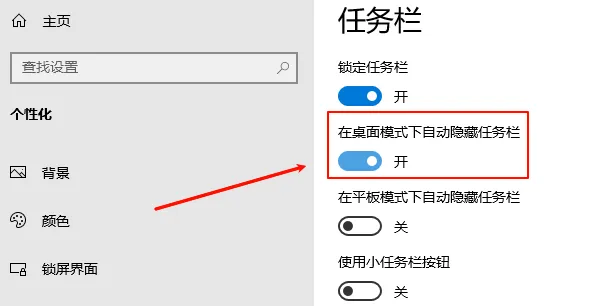电脑没有声音是一个常见的问题,可能由多种原因引起。在这篇文章中,我们将详细探讨可能导致电脑无声的原因,并提供一系列解决方案,帮助您一步步恢复电脑的声音。

1. 检查基础设置
在开始深入解决问题之前,首先检查一些基础设置。
步骤1:检查扬声器或耳机连接 确保扬声器或耳机已正确连接到电脑上,并且没有松动或损坏的迹象。
步骤2:调整音量设置 查看电脑的音量设置,确保没有被误设为静音或最低音量。
步骤3:检查播放设备 在声音设置中,确认正确的播放设备已被选中。有时,系统可能会错误地选择错误的设备作为默认播放设备。
2. 更新或重新安装声音驱动程序
驱动程序问题常常是导致声音消失的原因。
步骤4:检查驱动程序更新 打开设备管理器,找到声音、视频和游戏控制器部分,右键点击声音设备,选择更新驱动程序。
步骤5:回滚驱动程序 如果更新驱动程序后问题仍然存在,尝试回滚到之前的驱动程序版本。
步骤6:卸载后重新安装驱动程序 如果上述步骤无效,可以尝试完全卸载声音驱动程序,然后重新安装。
3. 检查系统服务
系统服务对于声音的正常输出至关重要。
步骤7:启动Windows音频服务 确保Windows音频服务正在运行。可以在服务管理器中查看和启动服务。
4. 故障排除工具
Windows系统自带了音频故障排除工具,可以自动检测并修复一些问题。
步骤8:运行音频故障排除工具 在控制面板中找到故障排除设置,运行音频故障排除。
5. 检查硬件问题
如果上述软件解决方案都无效,可能是硬件出现了问题。
步骤9:检查内部硬件 如果您有足够的技术知识,可以打开电脑检查内部硬件,如声卡是否正确安装。
步骤10:测试外部设备 尝试使用不同的扬声器或耳机,以确定问题是否由外部音频设备引起。
6. 系统恢复
如果问题是在最近的系统更改后出现的,可以尝试系统恢复。
步骤11:执行系统还原 选择一个在问题出现之前的还原点,执行系统还原。
7. 联系专业技术支持
如果所有自助解决方案都无效,可能需要专业的技术支持。
步骤12:联系电脑制造商 联系电脑制造商的技术支持部门,可能需要送修或获取更专业的指导。
结论
电脑没有声音的问题可能由多种因素引起,从简单的设置错误到复杂的硬件故障。通过系统地检查和应用上述解决方案,您有很大的可能性恢复电脑的声音。 如果问题仍然无法解决,建议联系专业的技术支持以获得进一步的帮助。记住,定期备份数据和系统设置可以减少这类问题带来的影响,并加快恢复过程。
本文由@战地网 原创发布。
该文章观点仅代表作者本人,不代表本站立场。本站不承担相关法律责任。
如若转载,请注明出处:https://www.zhanid.com/dnzs/872.html